Server mysql ubuntu: Установка MySQL в Ubuntu 22.04
Содержание
Как установить сервер MySQL в Ubuntu 20.04
Если у вас возникает сложность с самостоятельной установкой и настройкой MySQL, вы можете воспользоваться готовым решением: VPS с установленным MySQL
Это руководство посвящено установке и начальной настройке сервера MySQL.
Шаг 1. Установите пакет MySQL-server и запустите установщик.
Необязательно: Обновите и установите обновления:sudo apt update && sudo apt upgrade
Do you want to continue? [Y/n] y
Введите y и нажмите ввод .
Установите пакет MySQL-сервера :sudo apt install mysql-server
Do you want to continue? [Y/n] Y
Введите y и нажмите ввод .
Теперь запустите установщик, используя следующую команду: sudo mysql_secure_installation
Securing the MySQL server deployment.Connecting to MySQL using a blank password. VALIDATE PASSWORD COMPONENT can be used to test passwords and improve security. It checks the strength of password and allows the users to set only those passwords which are secure enough. Would you like to setup VALIDATE PASSWORD component? Press y|Y for Yes, any other key for No:
Если вы хотите использовать «ПОДТВЕРДИТЬ КОМПОНЕНТ ПАРОЛЯ», введите Y, иначе N , затем нажмите Enter .
Шаг 1.1 — Настройте «ПОДТВЕРЖДЕНИЕ ПАРОЛЯ» (необязательно)
There are three levels of password validation policy: LOW Length >= 8 MEDIUM Length >= 8, numeric, mixed case, and special characters STRONG Length >= 8, numeric, mixed case, special characters and dictionary file Please enter 0 = LOW, 1 = MEDIUM and 2 = STRONG:
В нашем примере мы используем MEDIUM , чтобы мы типа 1 и нажмите войти .
Шаг 1.2 — Установите пароль для пользователя root
Please set the password for root here.New password: mySecretPassword Re-enter new password: mySecretPassword
Введите свой пароль, нажмите Enter и повторно введите свой пароль, затем снова нажмите Enter .
Если вы настроили компонент «ПОДТВЕРДИТЬ ПАРОЛЬ», нажмите y .
Шаг 1.3 — Удаление анонимного пользователя (необязательно)
By default, a MySQL installation has an anonymous user, allowing anyone to log into MySQL without having to have a user account created for them. This is intended only for testing, and to make the installation go a bit smoother. You should remove them before moving into a production environment. Remove anonymous users? (Press y|Y for Yes, any other key for No) : Y
Введите Y , затем нажмите Enter.
Шаг 1.4 — Настройка корневого удаленного корневого входа
Normally, root should only be allowed to connect from 'localhost'. This ensures that someone cannot guess at the root password from the network.Disallow root login remotely? (Press y|Y for Yes, any other key for No) :
Вы должны выбрать это сами! Если вы хотите получить удаленный доступ, введите n и нажмите Enter, если нет, введите y и нажмите Enter .
Если вы хотите получить удаленный доступ отовсюду, выполните шаг 4.
Шаг 1.5 — Удалите тестовую базу данных
By default, MySQL comes with a database named 'test' that anyone can access. This is also intended only for testing, and should be removed before moving into a production environment. Remove test database and access to it? (Press y|Y for Yes, any other key for No) : Y
Введите Y , затем нажмите Enter.
- Dropping test database... Success. - Removing privileges on test database... Success.
Шаг 1.6 — Перезагрузить таблицы привилегий
Reloading the privilege tables will ensure that all changes made so far will take effect immediately.Reload privilege tables now? (Press y|Y for Yes, any other key for No) : Y
Введите Y , затем нажмите Enter.
Success. All done!
Шаг 2 — Отредактируйте файл конфигурации, чтобы включить удаленный доступ (необязательно)
Вам это может понадобиться, если вы хотите получить удаленный доступ к своей базе данных. Например, если вы запускаете игровой сервер на сервере A, а ваша база данных работает на сервере B, вам необходимо включить его.
Откройте файл конфигурации в любом редакторе, в нашем руководстве мы используем nano . sudo nano /etc/mysql/mysql.conf.d/mysqld.cnf
Найдите следующие строки и добавьте # в начало строк.
bind-address = 127.0.0.1 mysqlx-bind-address = 127.0.0.1
Теперь это должно выглядеть так:
# If MySQL is running as a replication slave, this should be # changed.Ref https://dev.mysql.com/doc/refman/8.0/en/server-system-variables.html#sysvar_tmpdir # tmpdir = /tmp # # Instead of skip-networking the default is now to listen only on # localhost which is more compatible and is not less secure. #bind-address = 127.0.0.1 #mysqlx-bind-address = 127.0.0.1
На этом установка и первоначальная настройка завершены!
Есть еще два необязательных шага:
Шаг 3 — Запретить вход в систему через командную строку без пароля.
Шаг 4 — Настроить пользователя root MySQL для удаленного доступа.
Шаг 3 — Запретить вход через командную строку без пароля (необязательно)
Войдите в MySQL-сервер как root: sudo mysql -u root
Теперь запустите этот запрос, чтобы отключить вход без пароля для пользователя root @ localhost .
Вы должны заменить YourSuperSecretPassword (строка 2) своим собственным безопасным паролем!
ALTER USER 'root'@'localhost' IDENTIFIED WITH mysql_native_password; ALTER USER 'root'@'localhost' IDENTIFIED BY 'YourSuperSecretPassword'; FLUSH PRIVILEGES; exit;
После этого перезапустите службу MySQL, чтобы применить настройки: sudo service mysql restart
Если вы сейчас попытаетесь войти в систему, sudo mysql -u root должно произойти следующее:
root@tutorial:~# sudo mysql -u root ERROR 1045 (28000): Access denied for user 'root'@'localhost' (using password: NO)
Для входа в систему с этого момента вы должны использовать sudo mysql -u root -p.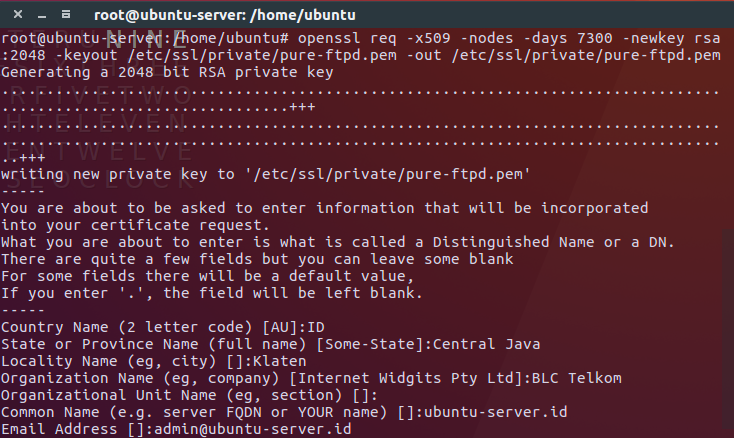
Как установить MySQL в Ubuntu 18.04
29.12.20202020-12-29T03:04:01+03:002021-01-14T14:14:29+03:00
Linux, Ubuntu
Комментариев нет
MySQL — самая популярная система управления реляционными базами данных с открытым исходным кодом. Он быстрый, простой в использовании, масштабируемый и неотъемлемая часть популярных стеков LAMP и LEMP .
В этом руководстве мы покажем вам, как установить и защитить MySQL на машине с Ubuntu 18.04.
Содержание
Подготовка
Убедитесь, что вы вошли в систему как пользователь с привилегиями sudo .
Установка MySQL в Ubuntu
На момент написания этой статьи последней версией MySQL, доступной в официальных репозиториях Ubuntu, была версия MySQL 5.7.
Чтобы установить MySQL на свой сервер Ubuntu, выполните следующие действия:
- Сначала обновите индекс пакета apt, набрав:
sudo apt update
- Затем установите пакет MySQL с помощью следующей команды:
sudo apt install mysql-server
- После завершения установки служба MySQL запустится автоматически.
 Чтобы проверить, запущен ли сервер MySQL, введите:
Чтобы проверить, запущен ли сервер MySQL, введите:sudo systemctl status mysql
● mysql.service - MySQL Community Server Loaded: loaded (/lib/systemd/system/mysql.service; enabled; vendor preset: enabled) Active: active (running) since Wed 2018-06-20 11:30:23 PDT; 5min ago Main PID: 17382 (mysqld) Tasks: 27 (limit: 2321) CGroup: /system.slice/mysql.service `-17382 /usr/sbin/mysqld --daemonize --pid-file=/run/mysqld/mysqld.pid
Обеспечение безопасности MySQL
Пакет сервера MySQL поставляется со сценарием mysql_secure_installation который может выполнять несколько операций, связанных с безопасностью.
Запустите сценарий, набрав:
sudo mysql_secure_installation
Вам будет предложено настроить VALIDATE PASSWORD PLUGIN который используется для проверки надежности паролей пользователей MySQL и повышения безопасности. Существует три уровня политики проверки пароля: низкий, средний и надежный. Нажмите
Нажмите ENTER если вы не хотите устанавливать плагин проверки пароля.
В следующем запросе вам будет предложено установить пароль для пользователя root MySQL. Как только вы это сделаете, сценарий также попросит вас удалить анонимного пользователя, ограничить доступ пользователя root к локальному компьютеру и удалить тестовую базу данных. Вы должны ответить «Д» (да) на все вопросы.
Войти как root
Для взаимодействия с сервером MySQL из командной строки вы можете использовать клиентскую утилиту MySQL, которая устанавливается как зависимость от пакета сервера MySQL.
В системах Ubuntu с MySQL 5.7 (и новее) пользователь root по умолчанию аутентифицируется плагином auth_socket .
Плагин auth_socket аутентифицирует пользователей, которые подключаются с localhost через файл сокета Unix. Это означает, что вы не можете пройти аутентификацию как root, указав пароль.
Чтобы войти на сервер MySQL как пользователь root, введите:
sudo mysql
Вам будет представлена оболочка MySQL, как показано ниже:
Welcome to the MySQL monitor.Commands end with ; or g. Your MySQL connection id is 8 Server version: 5.7.22-0ubuntu18.04.1 (Ubuntu) Copyright (c) 2000, 2018, Oracle and/or its affiliates. All rights reserved. Oracle is a registered trademark of Oracle Corporation and/or its affiliates. Other names may be trademarks of their respective owners. Type 'help;' or 'h' for help. Type 'c' to clear the current input statement.
Если вы хотите войти на свой сервер MySQL как root из внешней программы, такой как phpMyAdmin вас есть два варианта.
Первый — изменить метод аутентификации с auth_socket на mysql_native_password . Вы можете сделать это, выполнив следующую команду:
ALTER USER 'root'@'localhost' IDENTIFIED WITH mysql_native_password BY 'very_strong_password';FLUSH PRIVILEGES;Второй рекомендуемый вариант — создать нового административного пользователя с доступом ко всем базам данных:
GRANT ALL PRIVILEGES ON *.* TO 'administrator'@'localhost' IDENTIFIED BY 'very_strong_password';
Выводы
Теперь, когда ваш сервер MySQL запущен и работает, и вы знаете, как подключиться к серверу MySQL из командной строки, вы можете проверить следующие руководства:
- Как управлять учетными записями пользователей и базами данных MySQL
- Как сбросить пароль root MySQL
- Как создать базу данных MySQL
Если вы предпочитаете веб-интерфейс командной строке, вы можете установить phpMyAdmin и управлять своими базами данных MySQL и пользователями через него.
Этот пост является частью серии статей о том, как установить LEMP stack на Ubuntu 18.04. Другие сообщения из этой серии:
- Как установить Nginx в Ubuntu 18.04
- Как настроить серверные блоки Nginx в Ubuntu 18.04
- Защитите Nginx с помощью Let’s Encrypt в Ubuntu 18.04
- Как установить PHP в Ubuntu 18.04
Установка программного обеспечения
— Невозможно установить mysql-сервер на Ubuntu 22.
 04 LTS
04 LTS
Я пытаюсь установить mysql-сервер на Ubuntu 22.04 LTS, но получаю следующее сообщение об ошибке dpkg. Как я могу решить эту проблему?
Чтение списков пакетов... Готово Построение дерева зависимостей... Готово Чтение информации о состоянии... Готово Будут установлены следующие дополнительные пакеты: mysql-client-8.0 mysql-client-core-8.0 mysql-common mysql-server-8.0 mysql-server-ore-8.0 Предлагаемые пакеты: почта крошечная Будут установлены следующие НОВЫЕ пакеты: mysql-client-8.0 mysql-client-core-8.0 mysql-common mysql-server mysql-server-8.0 mysql-server-core-8.0 0 обновлено, 6 установлено заново, 0 удалено и 3 не обновлено. Нужно получить 0 Б/21,1 МБ архивов. После этой операции будет использовано 182 МБ дополнительного места на диске. Вы хотите продолжить? [Да/нет] г Предварительная настройка пакетов... Выбор ранее невыбранного пакета mysql-common. (Чтение базы данных... 2019В настоящее время установлено 95 файлов и каталогов.) Подготовка к распаковке .../mysql-common_1%3a10.5.15+maria~focal_all.deb ... Распаковка mysql-common (1:10.5.15+maria~focal) ... Выбор ранее невыбранного пакета mysql-client-core-8.0. Подготовка к распаковке .../mysql-client-core-8.0_8.0.28-0ubuntu4_amd64.deb ... Распаковка mysql-client-core-8.0 (8.0.28-0ubuntu4)... Выбор ранее невыбранного пакета mysql-client-8.0. Подготовка к распаковке .../mysql-client-8.0_8.0.28-0ubuntu4_amd64.deb ... Распаковка mysql-client-8.0 (8.0.28-0ubuntu4)... Выбор ранее невыбранного пакета mysql-server-core-8.0. Подготовка к распаковке .../mysql-server-core-8.0_8.0.28-0ubuntu4_amd64.deb ... Распаковка mysql-server-core-8.0 (8.0.28-0ubuntu4)... Настройка mysql-common (1:10.5.15+maria~focal) ... Выбор ранее невыбранного пакета mysql-server-8.0. (Чтение базы данных... 202191 файлов и каталогов, установленных в настоящее время.) Подготовка к распаковке .../mysql-server-8.0_8.0.28-0ubuntu4_amd64.deb ... Распаковка mysql-server-8.0 (8.0.28-0ubuntu4)... Выбор невыбранного ранее пакета mysql-server.
Подготовка к распаковке .../mysql-server_8.0.28-0ubuntu4_all.deb ... Распаковка mysql-сервера (8.0.28-0ubuntu4)... Настройка mysql-client-core-8.0 (8.0.28-0ubuntu4)... Настройка mysql-server-core-8.0 (8.0.28-0ubuntu4)... Настройка mysql-client-8.0 (8.0.28-0ubuntu4)... Настройка mysql-server-8.0 (8.0.28-0ubuntu4)... /var/lib/dpkg/info/mysql-server-8.0.postinst: строка 194: /usr/доля/mysql- common/configure-symlinks: Нет такого файла или каталога dpkg: ошибка обработки пакета mysql-server-8.0 (--configure): установленный подпроцесс сценария после установки пакета mysql-server-8.0 вернул статус ошибки 127 Отчет об аппорте не написан, потому что сообщение об ошибке указывает на то, что это повторная ошибка из-за предыдущей ошибки. dpkg: проблемы с зависимостями препятствуют настройке mysql-сервера: mysql-сервер зависит от mysql-server-8.0; Однако: Пакет mysql-server-8.0 еще не настроен. dpkg: ошибка обработки пакета mysql-server (--configure): проблемы с зависимостями - оставить ненастроенным Обработка триггеров для man-db (2.
10.2-1)... При обработке возникли ошибки: mysql-сервер-8.0 mysql-сервер E: Подпроцесс /usr/bin/dpkg возвратил код ошибки (1)
Хотя запуск команды mysqld -V приводит к следующему выводу:
/usr/sbin/mysqld Ver 8.0.28-0ubuntu4 для Linux на платформе x86_64 ((Ubuntu))
Выполнение команды sudo service mysql start приводит к следующему коду ошибки —
Задание для mysql.service завершилось неудачно, так как процесс управления завершился с кодом ошибки.
Подробности смотрите в разделах «systemctl status mysql.service» и «journalctl -xeu mysql.service».
- сервер
- установка программного обеспечения
- mysql
- 22.04
Репост моего ответа на аналогичный вопрос здесь. Я смог решить эту проблему в Ubuntu 22.04, используя решение arief21 для аналогичной проблемы 20.04, которое само было скопировано отсюда.
Обзор
Похоже, проблема связана с частичной инициализацией, оставшейся в файловой системе после первой неудачной установки. Таким образом, решение в основном состоит в том, чтобы убедиться, что вы удалили все, что было добавлено или изменено во время неудачных попыток установки.
Таким образом, решение в основном состоит в том, чтобы убедиться, что вы удалили все, что было добавлено или изменено во время неудачных попыток установки.
У меня не было времени погрузиться глубже, поэтому я не знаю, какие именно файлы виноваты, но если кто-то может предложить больше информации, пожалуйста, прокомментируйте ниже для будущих читателей, которым нужно более тонкое решение.
Очистить соответствующие пакеты
- Убедитесь, что MySQL не запущен:
sudo systemctl остановить mysql
- Затем очистите все пакеты MySQL:
sudo apt purge mysql-server mysql-client mysql-common mysql-server-core-* mysql-client-core-*
- Затем удалите все файлы MySQL:
sudo rm -rf /etc/mysql /var/lib/mysql /var/log/mysql
- Окончательная очистка всех ненужных пакетов:
sudo apt autoremove sudo apt автоочистка
- И никогда не помешает сделать перезагрузку перед переходом на
перезагрузка судо
Теперь, когда все устаревшие конфигурации удалены, вы сможете снова запустить команду установки.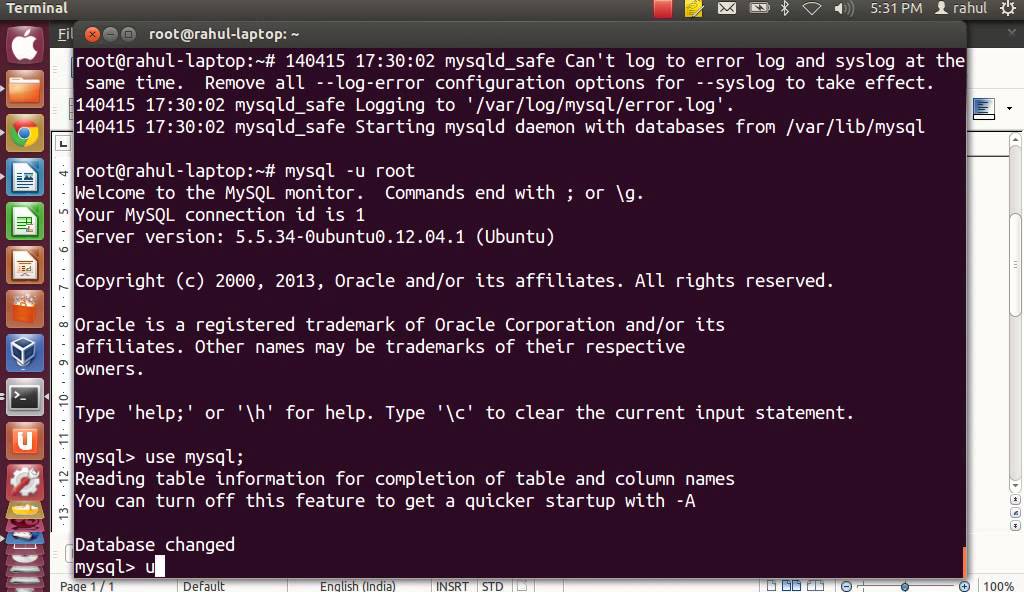
Примечания к пакету MySQL Apt
Я также прочитал здесь, что некоторые люди испытывают проблемы с установкой mysql-server на Jammy, рекомендуя вместо этого установить определенные пакеты mysql-server-8.0 и mysql-server-core-8.0 . Не уверен на 100% в этом, так как я не пробовал метапакет mysql-server снова после полной очистки.
sudo apt установить mysql-server-core-8.0 mysql-server-8.0
Надеюсь, это поможет!
1
Я столкнулся с той же проблемой, так как установил новейшую версию MariaDB из сторонних репозиториев.
Эта строка в вашем выводе намекает на проблему:
/usr/share/mysql-common/configure-symlinks: Нет такого файла или каталога
При попытке удалить/очистить пакет mysql-common apt утверждает зависимости многих других пакетов приложений.
Решение
- Удалить пакет mysql-server
apt remove mysql-server mysql-server-8.Также удалите все оставшиеся пакеты mariadb-server . 0
0 - Удалите любые сторонние репозитории из MariaDB.
- Использовать Synaptic Диспетчер пакетов GUI или
- Вручную отредактируйте папку files
/etc/apt/sources.list.d/и закомментируйте строки предшествующим символом#или - переименовать/переместить/удалить файл из
/etc/apt/sources.list.d/
- Обновление подходящей системы репо
подходящее обновление - Понизьте версию пакета mysql-common до версии Ubuntu.
- Использовать менеджер пакетов Synaptic GUI или
- Список всех доступных источников/версий
apt -a show mysql-commonи переход на версию пакета Ubuntusudo apt install mysql-common=<ВЕРСИЯ>или - Используйте диспетчер пакетов aptitude CLI и попытайтесь удалить 9Пакет 0108 mysql-сервер .
 aptitude в интерактивном режиме предоставляет несколько решений для разрешения конфликтов и зависимостей. Отклоняйте все всплывающие сообщения, говорящие «нет», пока не найдете , понизьте версию mysql-common до желаемой версии.
aptitude в интерактивном режиме предоставляет несколько решений для разрешения конфликтов и зависимостей. Отклоняйте все всплывающие сообщения, говорящие «нет», пока не найдете , понизьте версию mysql-common до желаемой версии.
- Переустановите пакет mysql-server
apt install mysql-server
Зарегистрируйтесь или войдите в систему
Зарегистрируйтесь с помощью Google
Зарегистрироваться через Facebook
Зарегистрируйтесь, используя электронную почту и пароль
Опубликовать как гость
Электронная почта
Обязательно, но не отображается
Опубликовать как гость
Электронная почта
Требуется, но не отображается
Нажимая «Опубликовать свой ответ», вы соглашаетесь с нашими условиями обслуживания, политикой конфиденциальности и политикой использования файлов cookie
.
Установка и настройка сервера MySQL (Ubuntu) — практические занятия
Цены
Об этом практическом занятии
Сервер MySQL — одна из самых популярных и широко используемых реляционных баз данных. В этом лабораторном занятии вам будет поручено установить сервер MySQL на Ubuntu 18.04 и обеспечить его надлежащую защиту.
Цели обучения
Успешно завершить эту лабораторную работу, достигнув следующих целей обучения:
- Загрузите файл конфигурации репозитория MySQL APT со страницы загрузки репозитория MySQL APT
Загрузите файл конфигурации репозитория MySQL APT со страницы загрузки репозитория MySQL APT страница. В домашнем каталоге
cloud_userвыполните следующее:``` wget https://dev.mysql.com/get/mysql-apt-config_0.8.12-1_all.deb ```
- Установите и настройте загруженный пакет выпуска
Установите загруженный пакет выпуска для сервера MySQL и повторно синхронизируйте индексные файлы пакета.
 В окне конфигурации пакета убедитесь, что для сервера и кластера MySQL установлено значение
В окне конфигурации пакета убедитесь, что для сервера и кластера MySQL установлено значение mysql-8.0, а для инструментов и соединителей MySQL установлено значениеEnabledВ домашнем каталоге
cloud_userиспользуйтеdpkg Менеджер пакетовдля установки пакета выпуска:sudo dpkg -i mysql-apt-config_0.8.12-1_all.deb
В окне конфигурации пакета убедитесь, что для сервера и кластера MySQL установлено значение
mysql-8.0, для инструментов и соединителей MySQL установлено значениеEnabled, и MySql Preview PackagesDisabled, затем нажмитеOk:Сервер и кластер MySQL (в настоящее время выбрано: mysql-8.0) Инструменты и соединители MySQL (выбрано в данный момент: включено) Пакеты предварительного просмотра MySQL (выбрано в данный момент: отключено)
OK
Повторная синхронизация индекса пакета:
Sudo Apt Update -y
- Установка MySQL Server
SERVER
APT. sudo apt install -y mysql-server
sudo apt install -y mysql-serverВам больше не требуется вводить пароль root:
Linux4me!, затем выберите Использовать надежное шифрование паролей (РЕКОМЕНДУЕТСЯ) .
- Проверить состояние сервера MySQL
Подтвердить, что служба
mysqlработает:sudo systemctl status mysql
Войти на сервер MySQL с запросом
):
sudo mysql -u root -p
Чтобы выйти из командной строки mysql, введите
exitи нажмите Enter.
- Защита установки сервера MySQL
Защитите установку сервера MySQL, обеспечив надежную политику проверки паролей, удалив анонимных пользователей, отключив удаленный вход в систему
root, удалив базу данныхtestи перезагрузив таблицы привилегий.Начните установку, выполнив команду
mysql_secure_installation(введите пароль Linux4me! при появлении запроса):mysql_secure_installation
Чтобы завершить безопасную установку, ответьте на следующие вопросы:
Хотите установить плагин ПРОВЕРИТЬ ПАРОЛЬ? у Установите уровень пароля проверки пароля на СИЛЬНЫЙ: 2 Пожалуйста, установите пароль для root здесь: Linux4me! Вы хотите продолжить с предоставленным паролем? у Удалить анонимных пользователей? у Запретить удаленный вход в систему root? у Удалить тестовую базу данных и доступ к ней? у Перезагрузить таблицы привилегий сейчас? y
Связаться с отделом продажСмотреть цены
Что такое практические занятия
Практические занятия — это реальная среда, созданная отраслевыми экспертами, чтобы помочь вам учиться.
 Connecting to MySQL using a blank password.
VALIDATE PASSWORD COMPONENT can be used to test passwords
and improve security. It checks the strength of password
and allows the users to set only those passwords which are
secure enough. Would you like to setup VALIDATE PASSWORD component?
Press y|Y for Yes, any other key for No:
Connecting to MySQL using a blank password.
VALIDATE PASSWORD COMPONENT can be used to test passwords
and improve security. It checks the strength of password
and allows the users to set only those passwords which are
secure enough. Would you like to setup VALIDATE PASSWORD component?
Press y|Y for Yes, any other key for No: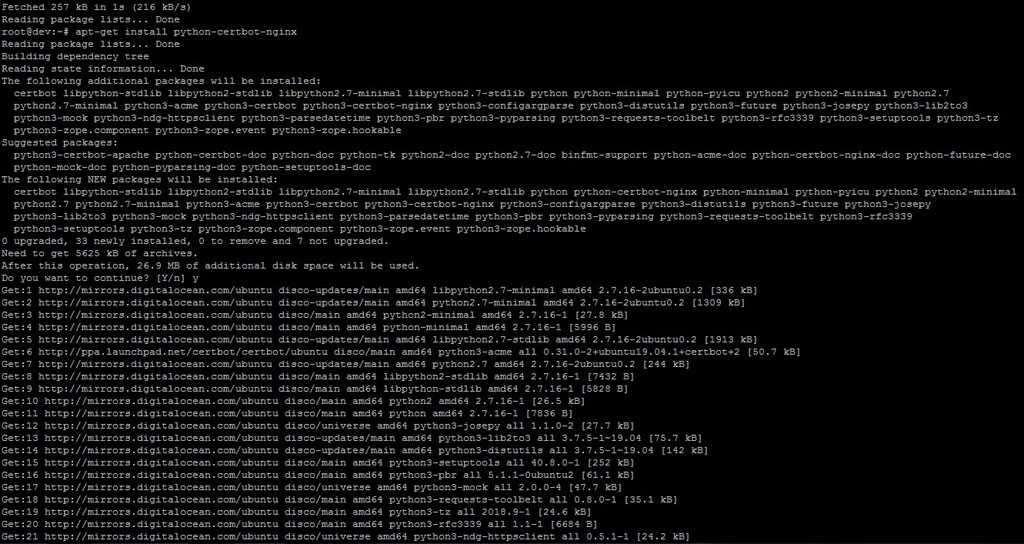 New password: mySecretPassword
Re-enter new password: mySecretPassword
New password: mySecretPassword
Re-enter new password: mySecretPassword Disallow root login remotely? (Press y|Y for Yes, any other key for No) :
Disallow root login remotely? (Press y|Y for Yes, any other key for No) :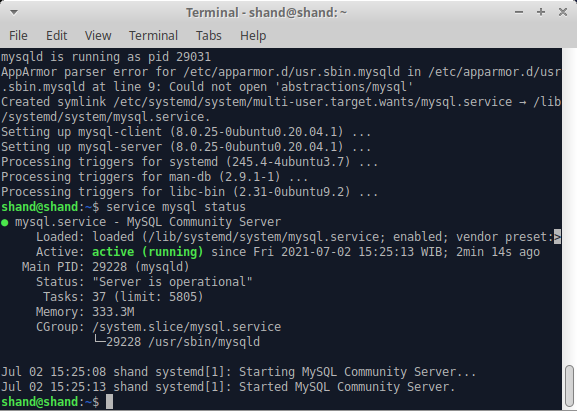 Reload privilege tables now? (Press y|Y for Yes, any other key for No) : Y
Reload privilege tables now? (Press y|Y for Yes, any other key for No) : Y Ref https://dev.mysql.com/doc/refman/8.0/en/server-system-variables.html#sysvar_tmpdir
# tmpdir = /tmp
#
# Instead of skip-networking the default is now to listen only on
# localhost which is more compatible and is not less secure.
#bind-address = 127.0.0.1
#mysqlx-bind-address = 127.0.0.1
Ref https://dev.mysql.com/doc/refman/8.0/en/server-system-variables.html#sysvar_tmpdir
# tmpdir = /tmp
#
# Instead of skip-networking the default is now to listen only on
# localhost which is more compatible and is not less secure.
#bind-address = 127.0.0.1
#mysqlx-bind-address = 127.0.0.1 Чтобы проверить, запущен ли сервер MySQL, введите:
Чтобы проверить, запущен ли сервер MySQL, введите: Commands end with ; or g.
Your MySQL connection id is 8
Server version: 5.7.22-0ubuntu18.04.1 (Ubuntu)
Copyright (c) 2000, 2018, Oracle and/or its affiliates. All rights reserved.
Oracle is a registered trademark of Oracle Corporation and/or its
affiliates. Other names may be trademarks of their respective
owners.
Type 'help;' or 'h' for help. Type 'c' to clear the current input statement.
Commands end with ; or g.
Your MySQL connection id is 8
Server version: 5.7.22-0ubuntu18.04.1 (Ubuntu)
Copyright (c) 2000, 2018, Oracle and/or its affiliates. All rights reserved.
Oracle is a registered trademark of Oracle Corporation and/or its
affiliates. Other names may be trademarks of their respective
owners.
Type 'help;' or 'h' for help. Type 'c' to clear the current input statement.
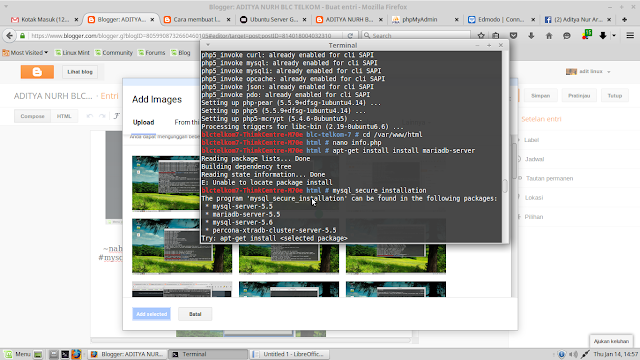 * TO 'administrator'@'localhost' IDENTIFIED BY 'very_strong_password';
* TO 'administrator'@'localhost' IDENTIFIED BY 'very_strong_password'; ../mysql-common_1%3a10.5.15+maria~focal_all.deb ...
Распаковка mysql-common (1:10.5.15+maria~focal) ...
Выбор ранее невыбранного пакета mysql-client-core-8.0.
Подготовка к распаковке .../mysql-client-core-8.0_8.0.28-0ubuntu4_amd64.deb ...
Распаковка mysql-client-core-8.0 (8.0.28-0ubuntu4)...
Выбор ранее невыбранного пакета mysql-client-8.0.
Подготовка к распаковке .../mysql-client-8.0_8.0.28-0ubuntu4_amd64.deb ...
Распаковка mysql-client-8.0 (8.0.28-0ubuntu4)...
Выбор ранее невыбранного пакета mysql-server-core-8.0.
Подготовка к распаковке .../mysql-server-core-8.0_8.0.28-0ubuntu4_amd64.deb ...
Распаковка mysql-server-core-8.0 (8.0.28-0ubuntu4)...
Настройка mysql-common (1:10.5.15+maria~focal) ...
Выбор ранее невыбранного пакета mysql-server-8.0.
(Чтение базы данных... 202191 файлов и каталогов, установленных в настоящее время.)
Подготовка к распаковке .../mysql-server-8.0_8.0.28-0ubuntu4_amd64.deb ...
Распаковка mysql-server-8.0 (8.0.28-0ubuntu4)...
Выбор невыбранного ранее пакета mysql-server.
../mysql-common_1%3a10.5.15+maria~focal_all.deb ...
Распаковка mysql-common (1:10.5.15+maria~focal) ...
Выбор ранее невыбранного пакета mysql-client-core-8.0.
Подготовка к распаковке .../mysql-client-core-8.0_8.0.28-0ubuntu4_amd64.deb ...
Распаковка mysql-client-core-8.0 (8.0.28-0ubuntu4)...
Выбор ранее невыбранного пакета mysql-client-8.0.
Подготовка к распаковке .../mysql-client-8.0_8.0.28-0ubuntu4_amd64.deb ...
Распаковка mysql-client-8.0 (8.0.28-0ubuntu4)...
Выбор ранее невыбранного пакета mysql-server-core-8.0.
Подготовка к распаковке .../mysql-server-core-8.0_8.0.28-0ubuntu4_amd64.deb ...
Распаковка mysql-server-core-8.0 (8.0.28-0ubuntu4)...
Настройка mysql-common (1:10.5.15+maria~focal) ...
Выбор ранее невыбранного пакета mysql-server-8.0.
(Чтение базы данных... 202191 файлов и каталогов, установленных в настоящее время.)
Подготовка к распаковке .../mysql-server-8.0_8.0.28-0ubuntu4_amd64.deb ...
Распаковка mysql-server-8.0 (8.0.28-0ubuntu4)...
Выбор невыбранного ранее пакета mysql-server.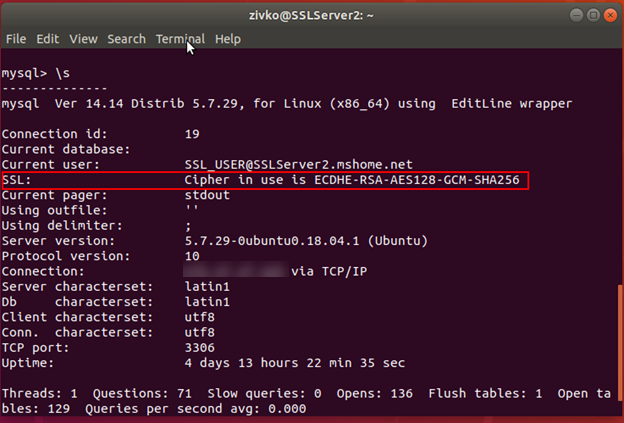 Подготовка к распаковке .../mysql-server_8.0.28-0ubuntu4_all.deb ...
Распаковка mysql-сервера (8.0.28-0ubuntu4)...
Настройка mysql-client-core-8.0 (8.0.28-0ubuntu4)...
Настройка mysql-server-core-8.0 (8.0.28-0ubuntu4)...
Настройка mysql-client-8.0 (8.0.28-0ubuntu4)...
Настройка mysql-server-8.0 (8.0.28-0ubuntu4)...
/var/lib/dpkg/info/mysql-server-8.0.postinst: строка 194: /usr/доля/mysql-
common/configure-symlinks: Нет такого файла или каталога
dpkg: ошибка обработки пакета mysql-server-8.0 (--configure):
установленный подпроцесс сценария после установки пакета mysql-server-8.0 вернул статус ошибки 127
Отчет об аппорте не написан, потому что сообщение об ошибке указывает на то, что это повторная ошибка из-за предыдущей ошибки.
dpkg: проблемы с зависимостями препятствуют настройке mysql-сервера:
mysql-сервер зависит от mysql-server-8.0; Однако:
Пакет mysql-server-8.0 еще не настроен.
dpkg: ошибка обработки пакета mysql-server (--configure):
проблемы с зависимостями - оставить ненастроенным
Обработка триггеров для man-db (2.
Подготовка к распаковке .../mysql-server_8.0.28-0ubuntu4_all.deb ...
Распаковка mysql-сервера (8.0.28-0ubuntu4)...
Настройка mysql-client-core-8.0 (8.0.28-0ubuntu4)...
Настройка mysql-server-core-8.0 (8.0.28-0ubuntu4)...
Настройка mysql-client-8.0 (8.0.28-0ubuntu4)...
Настройка mysql-server-8.0 (8.0.28-0ubuntu4)...
/var/lib/dpkg/info/mysql-server-8.0.postinst: строка 194: /usr/доля/mysql-
common/configure-symlinks: Нет такого файла или каталога
dpkg: ошибка обработки пакета mysql-server-8.0 (--configure):
установленный подпроцесс сценария после установки пакета mysql-server-8.0 вернул статус ошибки 127
Отчет об аппорте не написан, потому что сообщение об ошибке указывает на то, что это повторная ошибка из-за предыдущей ошибки.
dpkg: проблемы с зависимостями препятствуют настройке mysql-сервера:
mysql-сервер зависит от mysql-server-8.0; Однако:
Пакет mysql-server-8.0 еще не настроен.
dpkg: ошибка обработки пакета mysql-server (--configure):
проблемы с зависимостями - оставить ненастроенным
Обработка триггеров для man-db (2.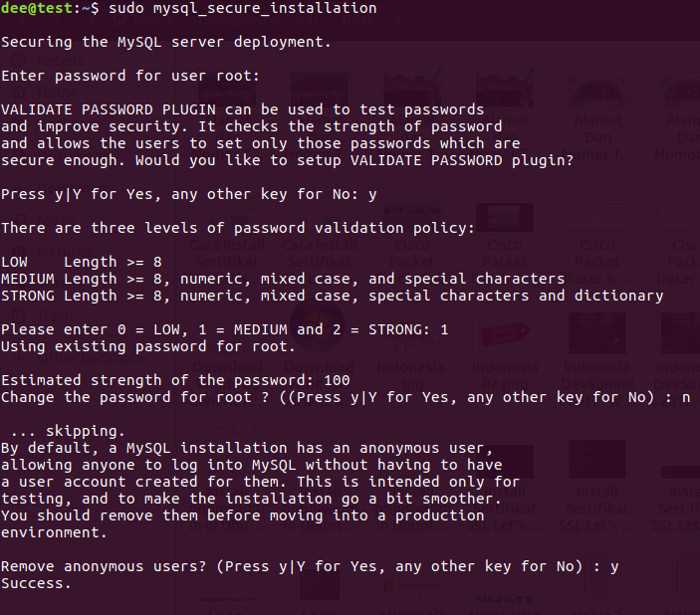 10.2-1)...
При обработке возникли ошибки:
mysql-сервер-8.0
mysql-сервер
E: Подпроцесс /usr/bin/dpkg возвратил код ошибки (1)
10.2-1)...
При обработке возникли ошибки:
mysql-сервер-8.0
mysql-сервер
E: Подпроцесс /usr/bin/dpkg возвратил код ошибки (1)
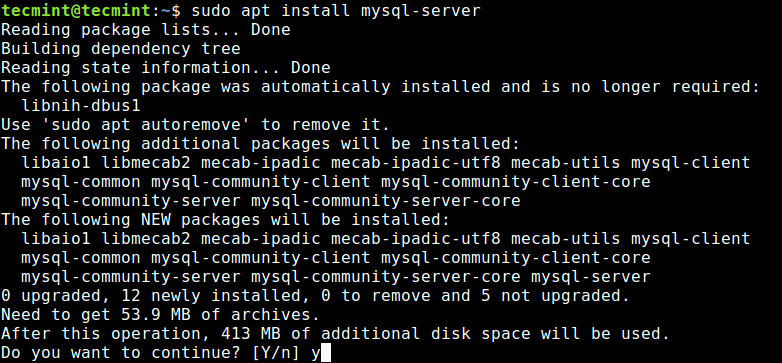 0
0  aptitude в интерактивном режиме предоставляет несколько решений для разрешения конфликтов и зависимостей. Отклоняйте все всплывающие сообщения, говорящие «нет», пока не найдете , понизьте версию mysql-common до желаемой версии.
aptitude в интерактивном режиме предоставляет несколько решений для разрешения конфликтов и зависимостей. Отклоняйте все всплывающие сообщения, говорящие «нет», пока не найдете , понизьте версию mysql-common до желаемой версии.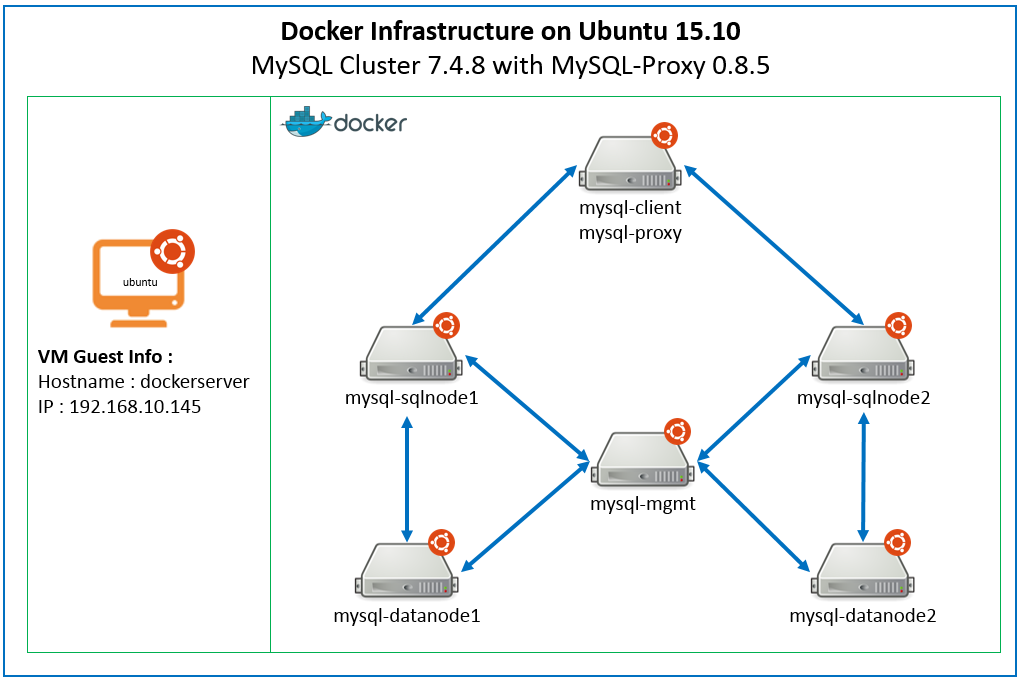 В окне конфигурации пакета убедитесь, что для сервера и кластера MySQL установлено значение
В окне конфигурации пакета убедитесь, что для сервера и кластера MySQL установлено значение 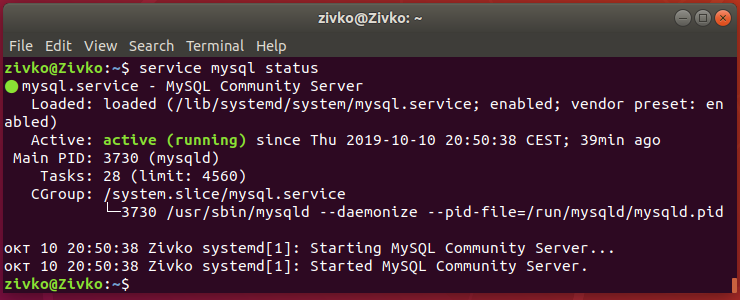 sudo apt install -y mysql-server
sudo apt install -y mysql-server